Cum se introduce o referință încrucișată la subtitrare în Word
Pentru un document Microsoft Word lung cu tabele, figuri sau ecuații importante existente, cum puteți face pentru a naviga rapid între text și subtitrări? Introducerea referințelor încrucișate în document va fi cea mai bună alegere. Acest tutorial vă va prezenta mai multe moduri de a insera o referință încrucișată la subtitrare pentru dvs.
Introduceți referință încrucișată la subtitrare în Word
Introduceți referință încrucișată cu Referința Kutools pentru Word
Introduceți referință încrucișată cu Kutools pentru Word’s Pick Up Caption și Pick Down Caption
Instrumente de productivitate recomandate pentru Word
Kutools pentru Cuvânt: Integrarea AI 🤖, peste 100 de funcții avansate economisesc 50% din timpul de manipulare a documentelor.Descărcare gratuită
Tab-ul Office: introduce filele asemănătoare browserului în Word (și în alte instrumente Office), simplificând navigarea în mai multe documente.Descărcare gratuită
 Introduceți referință încrucișată la subtitrare în Word
Introduceți referință încrucișată la subtitrare în Word
Fila Office: Aduce interfețe cu file în Word, Excel, PowerPoint... |
|
Îmbunătățiți-vă fluxul de lucru acum. Citeste mai mult Descărcare gratuită
|
În Microsoft Word, puteți insera referințe încrucișate urmând pașii următori:
1. Puneți cursorul pe locul în care doriți să introduceți referințe încrucișate, apoi faceți clic pe Insera > Referință încrucișată. Vedeți captura de ecran:
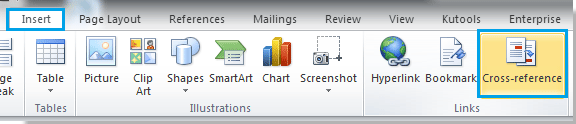
2. În fereastra pop-up Referință încrucișată dialog, puteți:

A: Sub Tipul de referință, selectați tipul de referință din caseta listă derulantă.
B: Sub Introduceți referința la, selectați tipul de informații pe care doriți să le afișați în text.
C. Când selectați un anumit tip de referință, toate acele subtitrări din întregul document vor fi listate în fereastră. Selectați legenda pe care doriți să o inserați.
3. În cele din urmă faceți clic pe Insera pentru a insera câmpul în documentul dvs.
Notă: Dacă verificați Inserați ca hyperlink din caseta de dialog, va naviga la legenda legată atunci când țineți apăsat Ctrl tasta și faceți clic pe referința încrucișată.
 Introduceți referință încrucișată cu Referința Kutools pentru Word
Introduceți referință încrucișată cu Referința Kutools pentru Word
cu Kutools pentru Cuvânt's Referinţă, puteți insera rapid referințe încrucișate la subtitrare în Word printr-un clic.
Kutools pentru Cuvânt, un supliment util, include grupuri de instrumente pentru a vă ușura munca și a vă îmbunătăți capacitatea de procesare a documentelor Word. Încercare gratuită timp de 45 de zile! Ia-L Acum!
Pasul 1. Puneți cursorul pe locul în care doriți să introduceți referințe încrucișate și faceți clic Afacere > Referinţă. Vedeți captura de ecran:
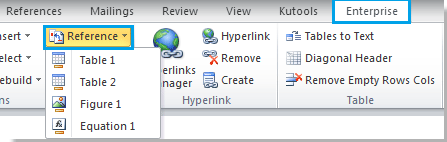
Pasul 2. După ce faceți clic Referinţă, faceți clic pe subtitrarea pe care doriți să o inserați ca listă de referință încrucișată din listă.
Pasul 3. După terminarea inserării, când puneți cursorul pe legenda referinței încrucișate, va apărea o casetă de prompt care vă va arăta cum să utilizați această referință încrucișată, vă rugăm să țineți apăsat butonul Ctrl tasta și faceți clic pe referință încrucișată pentru a urma linkul. Vedeți captura de ecran:
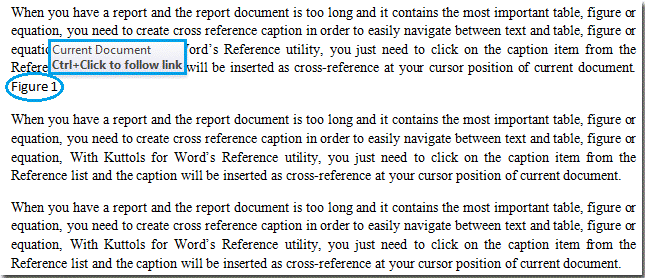
 Introduceți referință încrucișată cu Kutools pentru Word’s Pick Up Caption și Pick Down Caption
Introduceți referință încrucișată cu Kutools pentru Word’s Pick Up Caption și Pick Down Caption
Kutools pentru Cuvânt's Ridicați legenda și Alegeți legenda de asemenea, se poate insera referință încrucișată la subtitrare.
Kutools pentru Cuvânt, un supliment util, include grupuri de instrumente pentru a vă ușura munca și a vă îmbunătăți capacitatea de procesare a documentelor Word. Încercare gratuită timp de 45 de zile! Ia-L Acum!
Pasul 1. Selectați o legendă la care doriți să inserați referință în document.
Pasul 2. Clic Afacere > Mai Mult > Ridicați legenda, vezi captura de ecran:
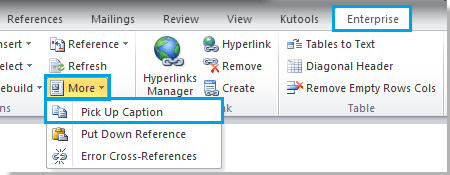
Pasul 3. Puneți cursorul pe locul în care doriți să introduceți referința încrucișată și faceți clic pe Afacere > Mai Mult > Alegeți legenda pentru a insera referința încrucișată.
Mai multe detalii despre Ridicați legenda și Alegeți legenda.
Articole relative:
Cele mai bune instrumente de productivitate de birou
Kutools pentru Cuvânt - Crește-ți experiența Word cu Over 100 Caracteristici remarcabile!
🤖 Asistent AI Kutools: Transformă-ți scrisul cu AI - Generați conținut / Rescrie textul / Rezumat documente / Solicitați informații pe baza Documentului, toate în Cuvânt
📘 Stăpânirea documentelor: Pagini împărțite / Fuzionați documente / Exportați selecția în diferite formate (PDF/TXT/DOC/HTML...) / Conversie lot în PDF / Exportați paginile ca imagini / Imprimați mai multe fișiere simultan...
✏ Editarea continutului: Găsiți și înlocuiți în lot peste mai multe fișiere / Redimensionați toate imaginile / Transpuneți rânduri și coloane de tabel / Convertiți tabelul în text...
🧹 Curățare fără efort: Îndepărtați Spații suplimentare / Secțiuni pauze / Toate anteturile / Casete text / hiperlinkuri / Pentru mai multe instrumente de îndepărtare, mergeți la nostru Eliminați grupul...
➕ Inserții creative: Inserați Mii de separatori / Casete de bifare / Butoane radio / QR Code / coduri de bare / Tabel cu linii diagonale / Legenda ecuației / Image Caption / Legenda tabelului / Imagini multiple / Descoperiți mai multe în Inserați grupul...
???? Selectii de precizie: Repera cu precizie pagini specifice / tabele / forme / paragrafele de titlu / Îmbunătățiți navigarea cu mai mult Selectați caracteristici...
⭐ Îmbunătățiri de stele: Navigați rapid în orice locație / inserarea automată a textului repetitiv / comutați fără probleme între ferestrele documentelor / 11 Instrumente de conversie...
